Haluat ystävällesi tai perheellesi hätäyhteystiedon iPhonellasi, mutta et ole varma miten. Jos käytät koskaan SOS-hätäpuhelinta iPhonessa, hätäyhteystiedoillesi ilmoitetaan automaattisesti. Tässä artikkelissa näytän sinulle kuinka lisätä hätäyhteystieto iPhoneen , yhtä hyvin kuin kuinka poistaa hätäyhteystiedot iPhonesta .
iphone sanoo väärän wifi -salasanan
Ennen kuin aloitamme…
Ennen kuin voit lisätä hätäyhteystiedon iPhoneen, sinun on määritettävä lääketieteellinen tunniste, joka tallentaa tärkeät lääketieteelliset tietosi iPhoneen, jos tarvitset koskaan hätäpalveluja. Lue lisätietoja artikkelistamme miten perustaa lääketieteellinen tunnus iPhoneen .
Kuinka lisätä hätäyhteys iPhoneen
Avaa Health-sovellus ja napauta tilisi kuvaketta näytön oikeassa yläkulmassa. Napauta sitten Lääketieteellinen tunnus.
Napauta seuraavaksi Muokkaa näytön oikeassa yläkulmassa ja napauta sen vieressä olevaa vihreää plusmerkkiä lisää hätäyhteys . Kun teet niin, luettelo kontakteistasi tulee näkyviin. Napauta henkilöä, jonka haluat lisätä hätäyhteyshenkilöksi.
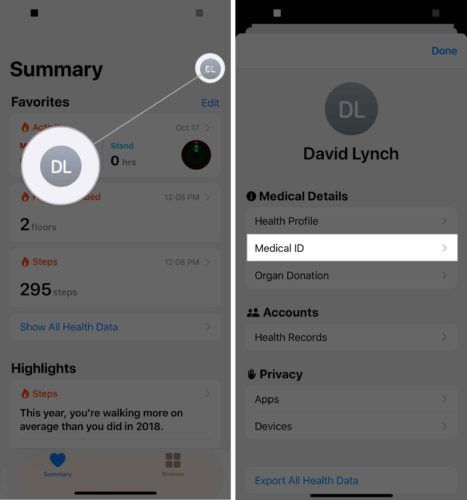
Jos haluat lisätä toisen hätäyhteystiedon, napauta vihreää plusmerkkiä sen vieressä lisää hätäyhteys uudelleen.
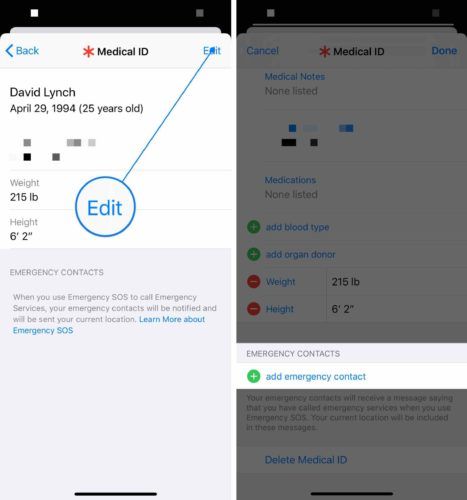
Kuinka poistaa hätäyhteys iPhonesta
- Avaa Terveys sovellus.
- Napauta tilisi kuvaketta näytön oikeassa yläkulmassa.
- Napauta Lääketieteellinen henkilötodistus .
- Napauta Muokata näytön oikeassa yläkulmassa.
- Napauta punaista miinusta poistettavan hätäyhteyshenkilön vieressä.
- Napauta Poistaa .
- Napauta Tehty näytön oikeassa yläkulmassa.
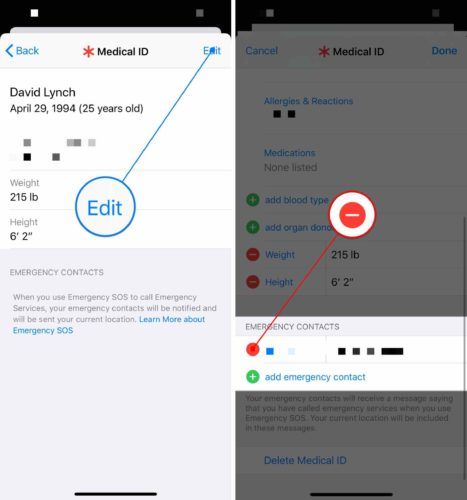
Varautuminen hätäyhteystietoihin
Olet lisännyt hätäyhteystiedon onnistuneesti Health-sovellukseen. Nyt kun tiedät kuinka lisätä hätäyhteystieto iPhoneen, suosittelemme jakamaan tämän artikkelin ystävien ja perheen kanssa, jotta he voivat myös valmistautua hätätilanteisiin. Kiitos lukemisesta ja pysy turvassa!
miksi iPhone ei anna minun päivittää
Toivottaen,
David L.